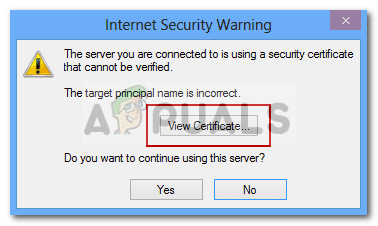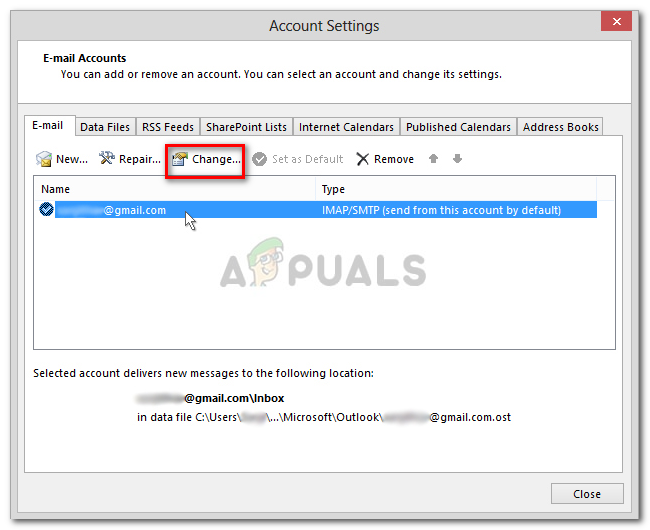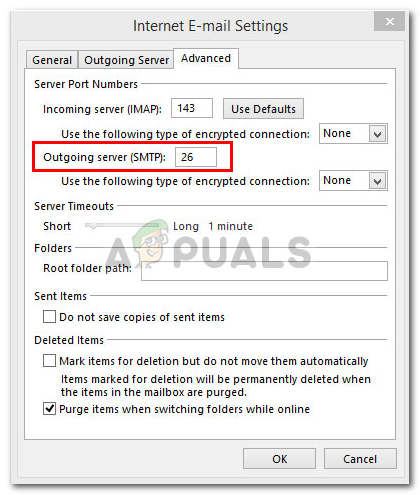Thông báo lỗi ‘ Máy chủ bạn được kết nối đang sử dụng chứng chỉ bảo mật không thể xác minh được 'Thường do sự cố mạng và kết nối có thể do lỗi tên máy chủ. Trong khi sử dụng Microsoft Outlook 2010 hoặc 2013, bạn có thể gặp lỗi này nếu thông tin đăng nhập máy chủ thư mà bạn đã nhập không chính xác.

Máy chủ bạn được kết nối đang sử dụng Chứng chỉ bảo mật không thể được xác minh
Do lỗi này, bạn có thể không sử dụng được một số ứng dụng yêu cầu Microsoft Outlook hoặc nếu bạn muốn sử dụng tài khoản email yêu thích của mình thông qua Microsoft Outlook. Trong bài viết này, chúng tôi sẽ xem xét chi tiết các nguyên nhân tiềm ẩn của sự cố và sau đó giải thích các bản sửa lỗi khả thi mà bạn có thể thực hiện để giải quyết vấn đề.
Nguyên nhân nào gây ra Thông báo lỗi ‘Máy chủ bạn được kết nối đang sử dụng chứng chỉ bảo mật không thể xác minh’?
Lỗi này có thể bật lên vì MS Outlook không thể hoàn tất quá trình kết nối cho dù đó là tài khoản email hay bất kỳ thứ gì khác. Thông thường, nó được gây ra bởi một số vấn đề sau:
- Tên máy chủ không chính xác: Nhiều lần, khi người dùng đang cấu hình MS Outlook cho một tài khoản mới, họ đã gõ nhầm tên máy chủ và vì khi tên máy bị sai, không có cơ hội kết nối nào.
- ISP Đã thay đổi tên của máy chủ thư: Một nguyên nhân khác có thể là do ISP đã thay đổi máy chủ thư của họ, tức là tên của nó và do đó, bạn đang được chuyển hướng từ địa chỉ cũ sang địa chỉ mới và địa chỉ mới đó không có trong danh sách chứng chỉ SSL của họ
- Cổng tắc nghẽn: Nếu bạn đang ở một trường học hoặc trường đại học hoặc bất kỳ nơi nào khác bị giới hạn và một số cổng SSL mà ứng dụng email của MS Outlook sử dụng bị chặn, thì bạn sẽ không thể kết nối với tài khoản email và bạn sẽ gặp lỗi này .
- Các cổng sai trong cấu hình: Nếu bạn đã nhập sai số cổng cho máy chủ thư của mình trong khi định cấu hình tài khoản, thì bạn sẽ gặp lỗi này. Vì số cổng sai có nghĩa là không có kết nối giữa ứng dụng email và máy chủ thư.
- Thời gian / Ngày phát hành: Nếu ngày / giờ trên máy tính của bạn không chính xác, điều đó có thể dẫn đến thông báo lỗi này.
- Các vấn đề về chứng chỉ: Đôi khi, chứng chỉ không hợp lệ giữa máy chủ thư và ứng dụng email có thể gây ra sự cố này. Nếu chứng chỉ MS Outlook của bạn không hợp lệ cho máy chủ thư mà bạn muốn kết nối, thì bạn sẽ gặp lỗi này.
Bây giờ, để khắc phục sự cố, bạn có thể sử dụng các giải pháp được đưa ra bên dưới.
Giải pháp 1: Khớp tên chứng chỉ
Giải pháp đầu tiên mà bạn phải tìm là tên của chứng chỉ trong MS Outlooks giống với tên của máy chủ thư. Để làm điều đó, hãy làm theo các hướng dẫn đã cho:
- Khi bạn gặp lỗi, hãy nhấp vào Xem chứng chỉ .
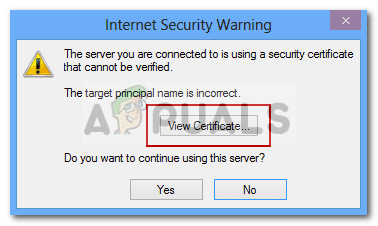
Thông báo cảnh báo bảo mật Internet
- Sau đó, nhấp vào “ Cấp cho Tên ”Và đảm bảo rằng tên ở đó giống với tên của máy chủ thư.
- Nếu không, hãy thay đổi nó và sau đó thử kết nối lại. Hy vọng rằng nó sẽ khắc phục được sự cố của bạn.
Điều quan trọng cần lưu ý là điều này có thể không hoạt động nếu chứng chỉ có nhiều tên. Trong trường hợp như vậy, bạn cần thử các tên khác nhau có sẵn và xem liệu tên nào trong số đó có hiệu quả không. Trong trường hợp họ không thực hiện, bạn nên liên hệ với ISP của mình về bất kỳ thay đổi nào được thực hiện trong DNS của họ và yêu cầu hỗ trợ thêm.
Giải pháp 2: Sử dụng miền của công ty lưu trữ của bạn làm máy chủ thư (nếu sử dụng lưu trữ web được chia sẻ)
Vì trên lưu trữ web chia sẻ, công ty lưu trữ web đang lưu trữ nhiều máy chủ thư thuộc nhiều miền và tất cả chúng đều trỏ đến cùng một địa chỉ do địa chỉ của máy chủ thư giống nhau. Hơn nữa, các công ty lưu trữ web này không thể gia hạn SSL cho từng miền vì nó rất đắt nên họ chỉ làm điều đó cho tên miền của riêng mình. Do đó, tại những thời điểm như vậy, có những vấn đề về chứng chỉ do đó bạn không thể kết nối với máy chủ thư của mình bằng cách sử dụng tên miền của riêng bạn và bạn nhận được cảnh báo chứng chỉ SSL.
Do đó, bạn nên sử dụng tên miền của máy chủ lưu trữ làm máy chủ thư của mình:
Ví dụ: mail.yourhostingdomain.com Thay vì mail.yourdomain.com
Giải pháp 3: Thêm cổng không SSL
Đôi khi, ở các trường đại học, trường học và những nơi khác, có một số hạn chế và nhiều cổng của máy chủ thư phổ biến bị chặn và các cổng SSL phổ biến nhất cũng như cổng SSL POP 995, IMAP 993 và SMPTP 465. Trong trường hợp này, điều gì bạn có thể làm là bạn có thể thử thêm các cổng không phải SSL và kết nối với các cổng này vì chúng có thể không bị chặn trên mạng của bạn. Bạn có thể làm điều này bằng cách làm theo hướng dẫn trong giải pháp tiếp theo. Các cổng là:
Cổng POP không SSL: 110 Cổng IMAP không SSL: 143 Cổng SMTP không SSL: 587
Giải pháp 4: Thay đổi Cổng SMTP đi thành 26
Nhiều ISP chặn cổng SMTP 25 do gửi thư rác, v.v., vì vậy nếu ISP của bạn cũng đã chặn cổng đó, thì bạn cần thay đổi SMTP gửi đi thành cổng 26. Dưới đây là cách thực hiện:
- Đi đến Tập tin và trong Thông tin tab, nhấp vào Cài đặt tài khoản và sau đó chọn Cài đặt tài khoản một lần nữa từ danh sách thả xuống.
- Đánh dấu tài khoản email của bạn và nhấp vào Thay đổi .
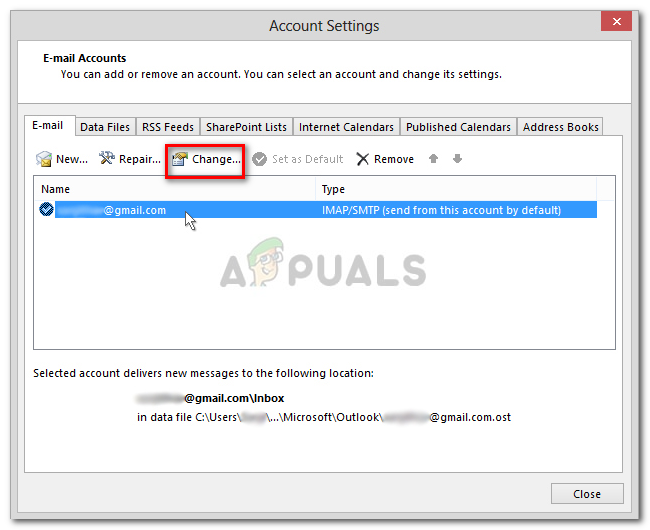
Cài đặt tài khoản Outlook
- Bây giờ, hãy nhấp vào Cài đặt khác và chuyển sang Nâng cao chuyển hướng.
- Thay đổi SMTP Cảng đi đến 26 .
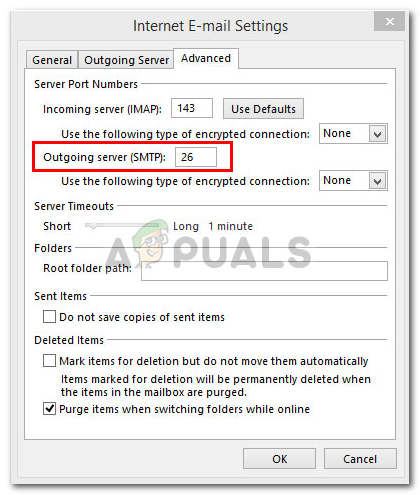
Cài đặt email Outlook
- Bấm OK.
Ghi chú:
Bạn không nên cài đặt chứng chỉ trừ khi đó là chứng chỉ tùy chỉnh hoặc chứng chỉ chỉ dành riêng cho một máy chủ thư nhất định.
Điều tốt là bạn hoàn toàn không cần cài đặt chứng chỉ trong khi kết nối với nhiều máy chủ thư phổ biến.
Bạn chỉ phải cài đặt chứng chỉ cho những máy chủ thư mà chứng chỉ không được tạo bởi Tổ chức phát hành chứng chỉ. Các chứng chỉ này được gọi là “ Chứng chỉ tự ký ”Và chỉ là những chứng chỉ cần cài đặt.
3 phút đọc